Ми перетворюємо звичайний телевізор на смарт -телевізор. Огляд префікса Smart-Sewer Smart Android HD2

- 859
- 203
- Orville Zboncak DVM
Зміст
- Що таке префікс смарт-телебачення на Android?
- Огляд захисника Smart Android HD2
- Підключення префікса префіксу Prefender Smart Android HD2
- Функціональність налаштувань Android TV від Defender
- Післясуд
Я спостерігаю за статтями на сайті, які, принаймні, якось пов’язані з смарт -телевізорами, і я розумію, що тема є більш популярною, ніж будь -коли. Зручно: Увімкнув телевізор - і ось у вас є браузер для відвідування сайтів, онлайн -відео, ігор, соціальних мереж. Навряд чи хтось буде сперечатися з тим, що телевізори з Smart TV мають майбутнє. Звичайно, вони не замінять комп'ютер, а як розважальний пристрій вони ідеальні.
 Можливість переглянути онлайн -відео, грати в ігри та відвідувати веб -сайти в сучасних смарт -телевізорах. Але, якщо ви вже використовували смарт -телевізор, незалежно від того, який виробник: LG, Samsung, Sony чи інші, то ви повинні погодитися - технологія все ще волога. Щось висить весь час, воно вимикається з Інтернету, Інтернет -відео не відтворюється і t. D. Ви можете використовувати його, але не все так гладко, як здається на перший погляд, і як ви можете сказати вам у магазині.
Можливість переглянути онлайн -відео, грати в ігри та відвідувати веб -сайти в сучасних смарт -телевізорах. Але, якщо ви вже використовували смарт -телевізор, незалежно від того, який виробник: LG, Samsung, Sony чи інші, то ви повинні погодитися - технологія все ще волога. Щось висить весь час, воно вимикається з Інтернету, Інтернет -відео не відтворюється і t. D. Ви можете використовувати його, але не все так гладко, як здається на перший погляд, і як ви можете сказати вам у магазині.
Інша справа - функціональність мобільної операційної системи Android. Було б непогано, якби функціональність смарт -телевізора була зроблена в цій системі. Це правда? Наприклад, кількість програм та ігор для Android, які можна встановити за допомогою Google Play, ніколи не буде порівнюватися з магазином LG Smart World та Game World, який знаходиться в LG Smart TV. Ну, хто має телефон, або планшет на Android, зрозумійте, що я маю на увазі.
Нерозумно думати, що всі можливості Android не можуть використовуватися на телевізорах. Таким же чином, напевно, компанії, які розробляють цифрові технології, і створили стіну думки про префікси. У цій статті ми розглянемо одну з цих консолей Defender. Це називається Defender Smart Android HD2. Стаття повинна бути цікавою насамперед для тих, хто має телевізори без смарт -телевізора. Або хто не відповідає можливостям та функціональності смарт -телевізора. Але тому я хочу подивитися фільм в Інтернеті або з флеш -накопичувача, перейти в соціальні мережі, грати в ігри - і все це на екрані телевізора.
Що таке префікс смарт-телебачення на Android?
Як правило, це невеликий пристрій, який підключений до нахилу телевізора HDMI і працює в операційній системі Android. Префікс подає або з адаптера, який може бути включений до розетки, або від USB-розміщення телевізора. У самому префіксі, як, наприклад, на планшеті, процесор, оперативна пам’ять, вбудований Wi-Fi, Bluetooth тощо, встановлюється. D. Це досить планшет, лише без екрана. Телевізор - це екран.
Контроль префікса може здійснюватися за допомогою звичайної клавіатури та миші. Ви можете підключити бездротові пристрої, що набагато зручніше, або Bluetooth. Наприклад, я підключив бездротову гарнітуру. Я можу сказати, що для контролю такого андроїда, судового виконавця достатньо, а однієї миші достатньо. Існують також спеціальний пульт дистанційного керування.
Існують навіть моделі з вбудованими камерами та мікрофонами, для спілкування в Skype. Наприклад, Defender Smart Call HD2. До речі, Smart Call HD2 може бути підключений до старих телевізорів, у яких немає HDMI. І він з'єднується так званим "тюльпаном" (композитний вихід AV). Повітряний пульт.
Що знадобиться для підключення консолі Smart-TV до телевізора?
- Сам префікс. Без цього ніде 🙂
- Телевізор з розділом HDMI
- Звичайна комп'ютерна миша та/або клавіатура для управління префіксом Android (якщо немає віддаленого керування).
Огляд захисника Smart Android HD2
Давайте детальніше розглянемо все, що стосується прикладу захисника Smart Android HD2.
Ви можете придбати префікс в офіційному інтернет -магазині захисника за адресою http: // www.Захисник.Ru/продукти/мультимедіа/smarttvaccessory/smart-android-hd2/. Defender Smart Android HD2 продається в такому маленькому і красивому коробці:
 У коробці ви можете побачити основні особливості та позаду технічних характеристик. Ось основні:
У коробці ви можете побачити основні особливості та позаду технічних характеристик. Ось основні:
- Dual Core Rockchip RK3066 процесор, який працює з частотою 1.6 ГГц
- Графічний прискорювач Mali 400MP
- Android 4.2
- 1 ГБ оперативної пам’яті
- 4 ГБ внутрішньої пам’яті
- Можна підключити microSD до 32 ГБ
- Wifi 802.11 б/г/н і Bluetooth
- 2 повноцінний USB-роз'єм для підключення флеш-накопичувачів та іншої периферії.
Інші характеристики можна знайти на офіційному веб -сайті. Префікс працює дуже швидко, фільми та ігри проходять без проблем. На жаль, зараз немає можливості перевірити якусь потужну гру, наприклад, асфальт 8, але я обов'язково спробую.
Обладнання
У комплекті ви знайдете префікс Smart Android Android HD2, адаптер живлення, аксесуар HDMI, невеликі інструкції, гарантія та кабель живлення з додатковим USB-депозитом.
 Як я вже писав, префікс підключений до нахилу телевізора HDMI. Його можна з'єднати як безпосередньо, так і через подовжувач. Кабель живлення (роз'єм MicroUSB) також підключений до префікса, який має ще один повний роз'єм USB. Існує роз'єм для підключення карт microSD та ще один повний USB (лише два USB-sketches для підключення флеш-накопичувачів, клавіатур, мишей, зовнішнього жорсткого диска тощо. D.). Також присутній показник, який світить під час роботи пристрою.
Як я вже писав, префікс підключений до нахилу телевізора HDMI. Його можна з'єднати як безпосередньо, так і через подовжувач. Кабель живлення (роз'єм MicroUSB) також підключений до префікса, який має ще один повний роз'єм USB. Існує роз'єм для підключення карт microSD та ще один повний USB (лише два USB-sketches для підключення флеш-накопичувачів, клавіатур, мишей, зовнішнього жорсткого диска тощо. D.). Також присутній показник, який світить під час роботи пристрою.
 Все зібрано міцно, кабелі нормальні за довжиною.
Все зібрано міцно, кабелі нормальні за довжиною.
Підключення префікса префіксу Prefender Smart Android HD2
Я вперше підключив цей набір телевізора до невеликого 24-дюймового телевізора LG. Я підключив силу до USB -телевізора. Дозвольте мені нагадати, що якщо у вашому телевізорі немає USB, то префікс може бути включений до розетки через адаптер живлення, який включений.
 Я підключив бездротовий адаптер миші до однієї з відповідальності USB, щоб ви могли контролювати відновлення Android. А в другому я підключив флеш -накопичувач, щоб перевірити, як йдуть фільми.
Я підключив бездротовий адаптер миші до однієї з відповідальності USB, щоб ви могли контролювати відновлення Android. А в другому я підключив флеш -накопичувач, щоб перевірити, як йдуть фільми.
 Я трохи сидів і зрозумів, що це було б зручніше для 32-дюймового телевізора. Переїхав до телевізора LG 32LN575U.
Я трохи сидів і зрозумів, що це було б зручніше для 32-дюймового телевізора. Переїхав до телевізора LG 32LN575U.
 Ми все підключимо, увімкнемо потужність наборів (якщо живлення з USB, то він увімкнеться з телевізором). По телевізору потрібно вибрати HDMI, до якого ви підключили префікс. В іншому випадку зображення не з’явиться. На телевізорах LG це робиться натисканням кнопки Введення. Тоді вам просто потрібно вибрати активний HDMI (якщо на телевізорі є кілька).
Ми все підключимо, увімкнемо потужність наборів (якщо живлення з USB, то він увімкнеться з телевізором). По телевізору потрібно вибрати HDMI, до якого ви підключили префікс. В іншому випадку зображення не з’явиться. На телевізорах LG це робиться натисканням кнопки Введення. Тоді вам просто потрібно вибрати активний HDMI (якщо на телевізорі є кілька).
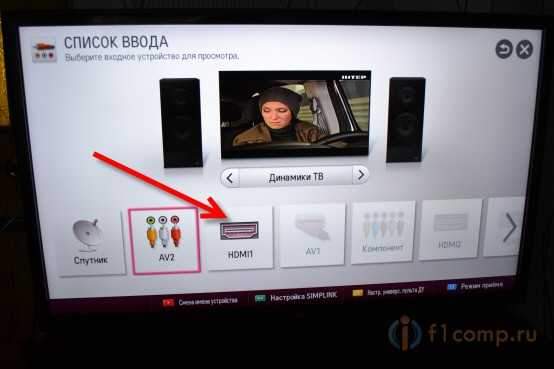 Якщо префікс вже завантажений, ви побачите основний екран. Ні, це не звичайний робочий стіл Android 4.2. Є спеціальна оболонка, яка, до речі, дуже зручна для використання. Вона виглядає так:
Якщо префікс вже завантажений, ви побачите основний екран. Ні, це не звичайний робочий стіл Android 4.2. Є спеціальна оболонка, яка, до речі, дуже зручна для використання. Вона виглядає так:
 Давайте розглянемо функціональність та можливості.
Давайте розглянемо функціональність та можливості.
Функціональність налаштувань Android TV від Defender
На головному екрані є 6 вкладок. Я раджу вам спочатку зайти Встановлення (Налаштування) Для підключення до Wi-Fi (якщо у вас є мережа Wi-Fi), налаштування часу тощо. D. Налаштування нічим не відрізняються від тих, що знаходяться на планшеті, або смартфоні.
Я підключився до бездротової мережі без проблем (ви можете підключитися відповідно до цих інструкцій). Мережі добре і стабільно зберігають префікс.
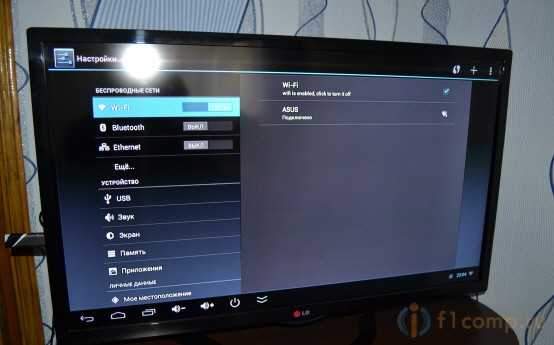 Я помітив лише одну проблему, однак, ця проблема є скоріше Android. Якщо час і дата будуть неправильно налаштовані, сіра піктограма Wi-Fi світиться (як на моїй фотографії вгорі, у нижньому правому куті), і Інтернет не буде працювати в Google Play. Це популярна проблема всіх пристроїв Android, про які я нещодавно писав у окремої статті: сірий значок Wi-Fi на планшеті Android або Phone. Google Play (Play Market) не працює.
Я помітив лише одну проблему, однак, ця проблема є скоріше Android. Якщо час і дата будуть неправильно налаштовані, сіра піктограма Wi-Fi світиться (як на моїй фотографії вгорі, у нижньому правому куті), і Інтернет не буде працювати в Google Play. Це популярна проблема всіх пристроїв Android, про які я нещодавно писав у окремої статті: сірий значок Wi-Fi на планшеті Android або Phone. Google Play (Play Market) не працює.
Тому правильно налаштувати дату та час. Встановіть свій часовий пояс. А оскільки ці параметри, як я розумію, відкидаються після повного відключення джерела живлення від префікса, краще встановити автоматичну настройку з мережі.
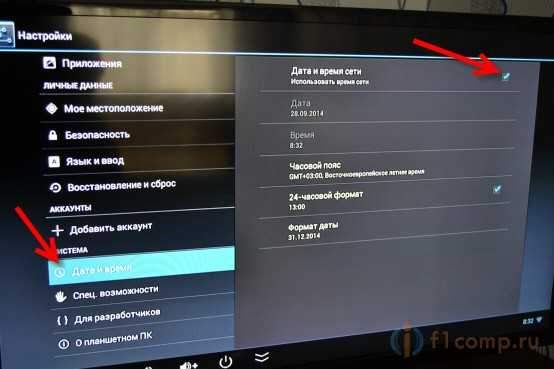 У налаштуваннях, на вкладці Екран, Ви можете вибрати роздільну здатність екрана та частоту оновлення. Решта налаштувань майже такі ж, як і на інших пристроях Android.
У налаштуваннях, на вкладці Екран, Ви можете вибрати роздільну здатність екрана та частоту оновлення. Решта налаштувань майже такі ж, як і на інших пристроях Android.
Давайте розглянемо інші 5 розділів, які можна вибрати на головному екрані.
ЗМІ
У цьому розділі ви знайдете програми, за допомогою яких ви можете дивитись фільми з пам’яті пристрою, картки пам'яті або флеш -накопичувача, переглянути фотографії або слухати музику з Інтернету.
 Ви можете подивитися відео за допомогою вже встановленого програвача MX Player. Я думаю, що це найкращий гравець для Android. Весь час на телефоні використовував його. Як тільки ви підключите флеш -накопичувач або карту пам'яті, на якій є відео, воно негайно з’явиться в MX Player. Не потрібно шукати його папками.
Ви можете подивитися відео за допомогою вже встановленого програвача MX Player. Я думаю, що це найкращий гравець для Android. Весь час на телефоні використовував його. Як тільки ви підключите флеш -накопичувач або карту пам'яті, на якій є відео, воно негайно з’явиться в MX Player. Не потрібно шукати його папками.
 Фільми йдуть чудово.
Фільми йдуть чудово.
Телевізор
Якщо ви відкриєте папку телевізора на головному екрані, ви побачите вже встановлені програми для перегляду онлайн -відео, YouTube та Zoomby, де ви знайдете багато фільмів та серій.
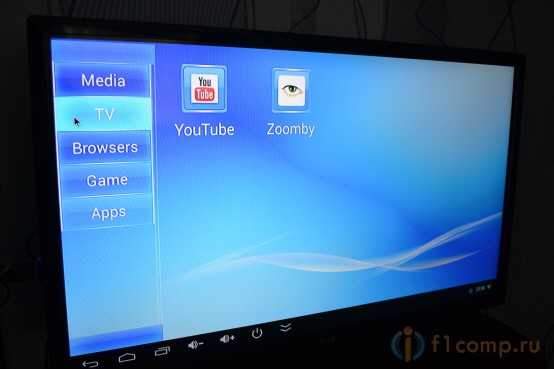 YouTube виглядає так:
YouTube виглядає так:
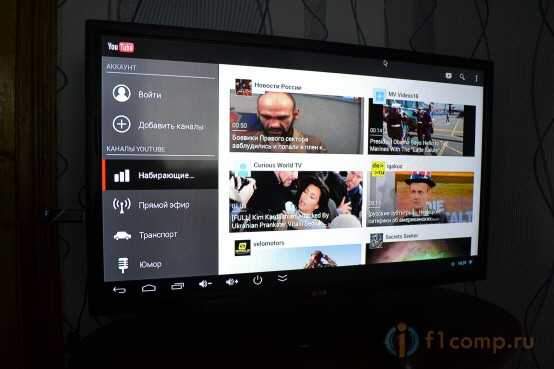 Йдемо далі.
Йдемо далі.
Браузери
Є програми, з якими ви можете зайти в Інтернет, сидіти в соціальних мережах, завантажувати файли тощо. D.
 Звичайно, ми переходимо до F1Comp.ru 🙂
Звичайно, ми переходимо до F1Comp.ru 🙂
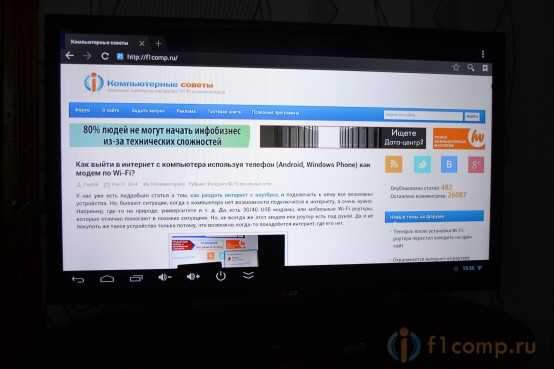 Якщо вам не подобається стандартний браузер, то в розділі Додатки Є Google Chrome. Для соціальних мереж ви можете встановити офіційні програми з ігровим ринком. Vkontakte, Twitter, Facebook, все це там.
Якщо вам не подобається стандартний браузер, то в розділі Додатки Є Google Chrome. Для соціальних мереж ви можете встановити офіційні програми з ігровим ринком. Vkontakte, Twitter, Facebook, все це там.
Грі
Там ви знайдете дві встановлені ігри: розлючені птахи та порізаєте мотузку.
 Грав трохи у розлючених птахів.
Грав трохи у розлючених птахів.
 Додатки
Додатки
Що ж, в останньому розділі ви знайдете багато встановлених корисних програм, серед яких є провідник ES та дослідник для управління файлами, а також програми для роботи з поштою, карткою, календарем, ігровим ринком тощо. D.
 Звичайно, не забувайте про сотні тисяч додатків та ігор, які ви можете встановити на Play Market.
Звичайно, не забувайте про сотні тисяч додатків та ігор, які ви можете встановити на Play Market.
Вам все одно потрібно звернути увагу на центр сповіщень у правому нижньому куті. Є годинник, стан підключення до Wi-Fi та інших сповіщень. Наприклад, про підключення флеш -накопичувача USB.
 А в лівому куті ви можете побачити панель, на якій є кнопки "Назад", "Домашня", "Перегляд розширених додатків", "Контроль гучності", "вимкнення префікса" (перехід до режиму очікування) та кнопка, яка дозволяє повернути цю панель.
А в лівому куті ви можете побачити панель, на якій є кнопки "Назад", "Домашня", "Перегляд розширених додатків", "Контроль гучності", "вимкнення префікса" (перехід до режиму очікування) та кнопка, яка дозволяє повернути цю панель.
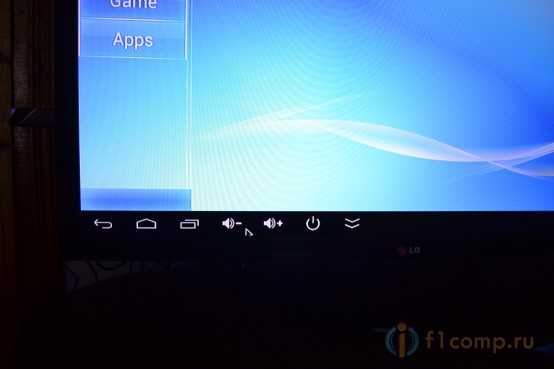 Повністю вимкніть захисник Smart Android HD2, як я це розумію, ви не можете. Натисніть кнопку відключення та передайте префікс у режим очікування. Вона "прокинеться", як тільки ви перемістите мишу.
Повністю вимкніть захисник Smart Android HD2, як я це розумію, ви не можете. Натисніть кнопку відключення та передайте префікс у режим очікування. Вона "прокинеться", як тільки ви перемістите мишу.
Якщо префікс їсть з USB -телевізора, він увімкнеться і увімкне телевізор. Якщо вона їсть з розетки, я думаю, що ви можете залишити її включеними.
Наприклад, ви використовуєте Defender Smart Android HD2 і хочете переглянути телевізор: просто перейдіть у режим телевізора, вибравши потрібне відео на телевізорі. Коли ви хочете знову перейти на консоль, виберіть потрібний HDMI.
Післясуд
Мені дуже сподобався попередній Android HD2. Взагалі, сама можливість отримати всю функціональність Android на телевізорі дуже крута. Я можу з упевненістю сказати, що жоден телевізор із смарт -телевізором, жодним виробником, не може порівнюватися з можливостями захисника Smart Android HD2.
Якщо ви зацікавлені в моїй думці: краще придбати хороший телевізор без смарт-телевізора, а не переплати за саму технологію, вбудовану Wi-Fi та інші функції, а крім придбання налаштування Android. Повірте, тож ви отримаєте набагато більше можливостей для розваг і навіть роботи. Можливо, щось зміниться з часом, і виробники телебачення принесуть на думку смарт -телебачення, у своїх магазинах буде більше додатків, але на даний момент придбання такого пристрою, як захисник Smart Android HD2, мені здається найкращим варіантом.
Буде цікаво побачити вашу думку щодо таких пристроїв. Як ви використовуєте розумні можливості вашого телевізора? Робить все, що вам підходить? Ви можете поділитися в коментарях.
- « Сірий значок мережі Wi-Fi на планшеті Android або телефону. Google Play (Play Market) не працює
- Як зробити роботу на лептопі комфорт? »

